Aujourd'hui ! Examinons la manière la plus spécifique de protéger par mot de passe une partie d'un article public de WordPress.
![Image [1] - Comment protéger par mot de passe des parties d'un article WordPress - Photon Fluctuation Network | Professional WordPress Repair Service, Worldwide, Fast Response](http://gqxi.cn/wp-content/uploads/2024/07/2024072609222061.png)
Pour paramétrer cette fonction, utilisez la fonctionPlugin Passster gratuit sur WordPress.org.
Après avoir installé et activé le plugin, allez surParamètres → PasssterGénérer des codes courts pour restreindre le contenu.
Saisissez le mot de passe souhaité et sélectionnezGénérer un mot de passe: :
![Image [2] - Comment protéger par mot de passe des parties d'un article WordPress - Photon Fluctuation Network | Professional WordPress Repair Service, Global Coverage, Fast Response](http://gqxi.cn/wp-content/uploads/2024/07/2024072609161132.png)
Ensuite, enregistrez les modifications et copiez le shortcode que Passster vous a fourni :
![Image [3] - Comment protéger par mot de passe des parties d'un article WordPress - Photon Fluctuation Network | Professional WordPress Repair Service, Global Reach, Fast Response](http://gqxi.cn/wp-content/uploads/2024/07/2024072609164411.png)
Ensuite, ajoutez ce code court au contenu pour lequel vous souhaitez utiliser la protection par mot de passe. Modifiez également le champ "Votre contenu est ici"et en le rempla?ant par le caractère générique qui doit êtreContenu protégé par mot de passe: :
![Image [4] - Comment protéger par mot de passe des parties d'un article WordPress - Photon Fluctuation Network | Professional WordPress Repair Service, Global Reach, Fast Response](http://gqxi.cn/wp-content/uploads/2024/07/2024072609173850.png)
Un exemple du formulaire protégé par un mot de passe par défaut après l'envoi est présenté ci-dessous :
![Image [5] - Comment protéger par mot de passe des parties d'un article WordPress - Photon Fluctuation Network | Professional WordPress Repair Service, Global Reach, Fast Response](http://gqxi.cn/wp-content/uploads/2024/07/2024072609205343.png)
Pour personnaliser l'apparence de ce formulaire, vous pouvez utiliser le personnalisateur de WordPress (Apparence → Personnalisé).
Trouver dans le Customizer de WordPressPasseursection. Il est possible d'y personnaliser le texte et les couleurs du formulaire :
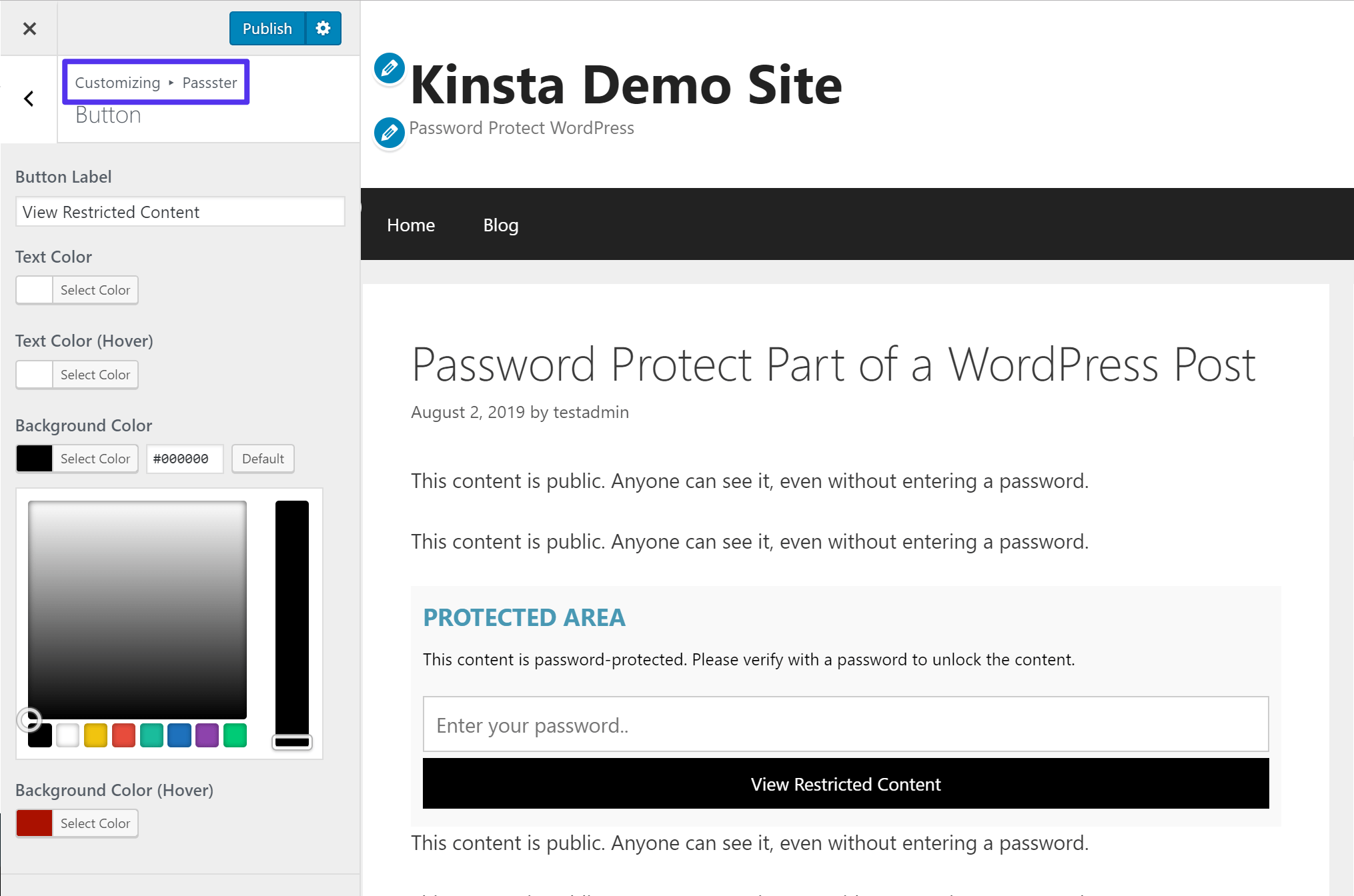
résumés
Il est facile de protéger par mot de passe des sections de contenu dans WordPress en utilisant le plugin gratuit Passster. Il suffit de générer des codes courts et de personnaliser l'apparence du formulaire pour sécuriser le contenu.
Lien vers cet article :http://gqxi.cn/fr/14789L'article est protégé par le droit d'auteur et doit être reproduit avec mention.
























![Emoji[chi]-Photonflux.com | Service professionnel de réparation de WordPress, dans le monde entier, réponse rapide](http://gqxi.cn/wp-content/themes/zibll/img/smilies/chi.gif)
![Emoji[xigua]-Photonflux.com | Service professionnel de réparation de WordPress, dans le monde entier, réponse rapide](http://gqxi.cn/wp-content/themes/zibll/img/smilies/xigua.gif) [PHOTO]
[PHOTO]





Pas de commentaires